Zadowolony
Od dawna wycofywany model kompaktowej drukarki Epson Stylus Photo PX660 jest nadal popularny wśród użytkowników. Niektórzy użytkownicy po raz pierwszy stają przed zadaniem zainstalowania sterowników do takiego sprzętu dopiero przy pierwszym połączeniu z komputerem i nie wiedzą nawet, jaką metodę wybrać, aby pobrać odpowiednie pliki. Chcemy pomóc rozwiązać ten problem, szczegółowo opisując wszystkie dostępne metody w poniższych instrukcjach.
Poszukujemy i pobieramy sterowniki do Epson Stylus Photo PX660
Nie będziemy się rozwijać tylko o jedną opcję, która wiąże się z wykorzystaniem dysku dostarczonego z urządzeniem. Po pierwsze, temat korzystania z takich nośników staje się nieistotny ze względu na to, że nie każdy po prostu go ma, a jeśli tak, to większość nowoczesnych komputerów po prostu nie ma napędu DVD. Po drugie, nawet najbardziej początkujący użytkownik poradzi sobie z wdrożeniem tej metody, ponieważ wystarczy mu tylko włożyć płytę do napędu i rozpocząć instalację. Dlatego proponujemy od razu przejść do bardziej odpowiednich rozwiązań.
Metoda 1: Oficjalna strona pomocy technicznej firmy Epson
Jako pierwszą metodę pobierania i instalacji sterowników do Epson Stylus Photo PX660 wybraliśmy oficjalną stronę producenta, ponieważ to tam najłatwiej znaleźć kompatybilne pliki najnowszych wersji i mieć pewność, że na pewno będą działać.
Przejdź do oficjalnej witryny firmy Epson
- Najpierw przejdź do strony głównej firmy Epson, gdzie otwórz sekcję „Sterowniki i pomoc techniczna”.
- W tym miejscu skorzystaj z paska wyszukiwania wpisując nazwę szukanego modelu, a następnie przejdź do odpowiedniego wyniku, wybierając go z wyświetlonej listy.
- Na stronie produktu otwórz sekcję „Sterowniki i podręczniki”.
- Rozwiń sekcję Sterowniki i programy narzędziowe, a także zwróć uwagę na plik "Oprogramowanie"... Stąd możesz pobrać aplikacje z interfejsem graficznym, które upraszczają interakcję z urządzeniem, na przykład natychmiast wyświetlają zeskanowany dokument na ekranie.
- Aby wyświetlić dostępną listę sterowników, należy określić wersję używanego systemu operacyjnego, rozwijając listę i wybierając z niej odpowiednią opcję.
- Następnie najnowsza wersja sterownika drukarki pojawi się na tej samej stronie. włączyć "Pobieranie" aby rozpocząć ten proces.
- Poczekaj, aż archiwum się zakończy, a następnie przejdź do niego.
- Uruchom znajdujący się tam plik wykonywalny.
- Kliknij przycisk "Ustawiać" i poczekaj na powiadomienie, że ta operacja się powiodła.
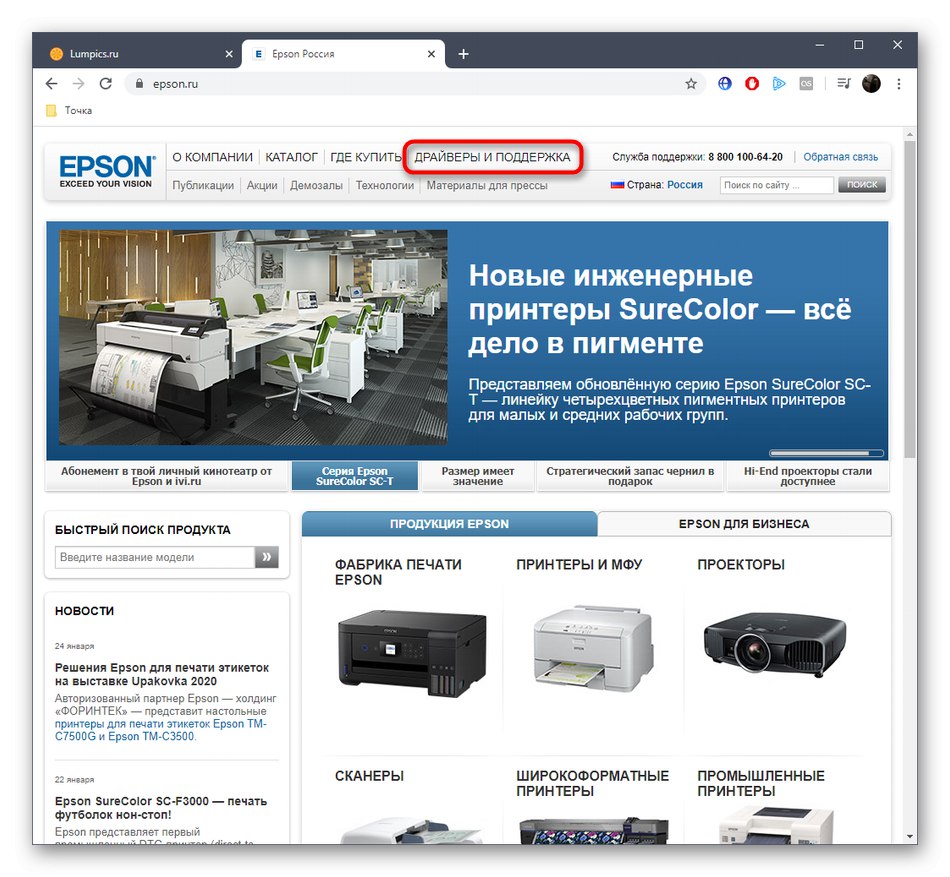
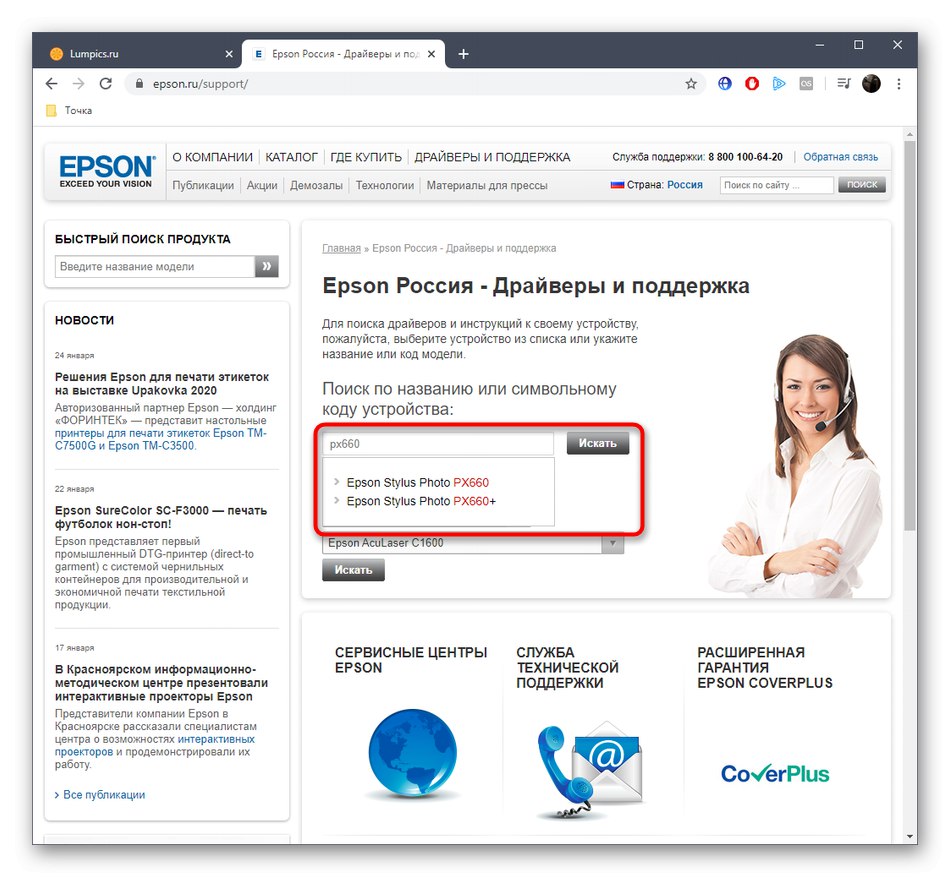
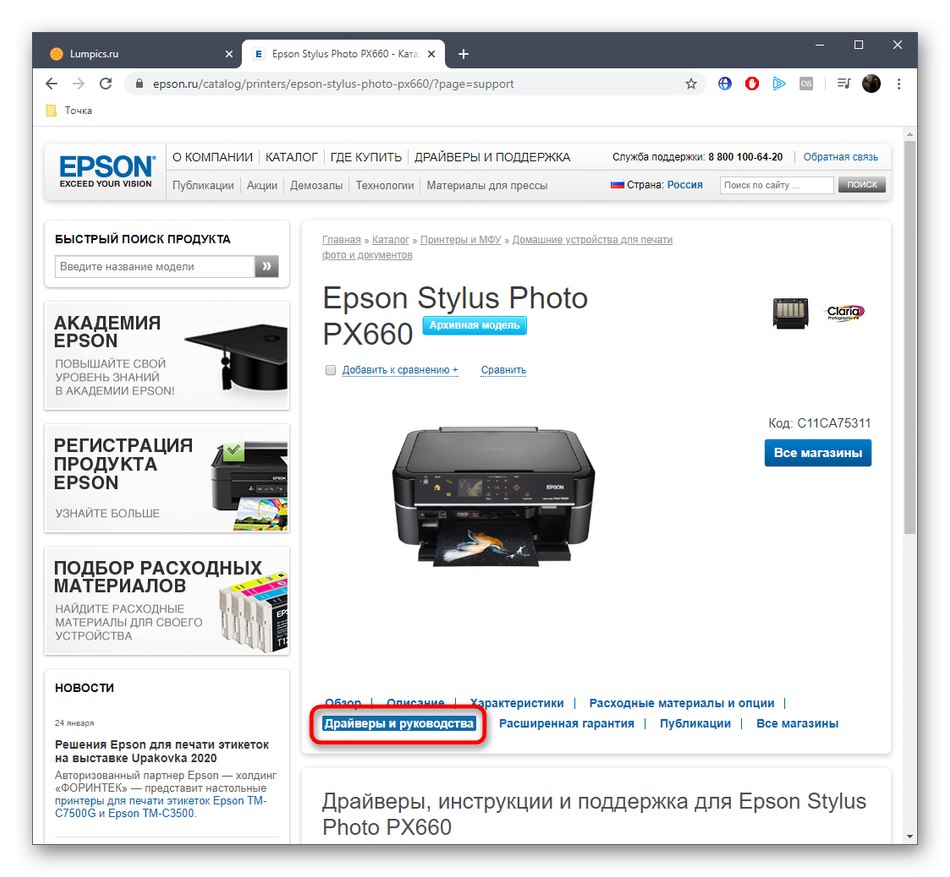
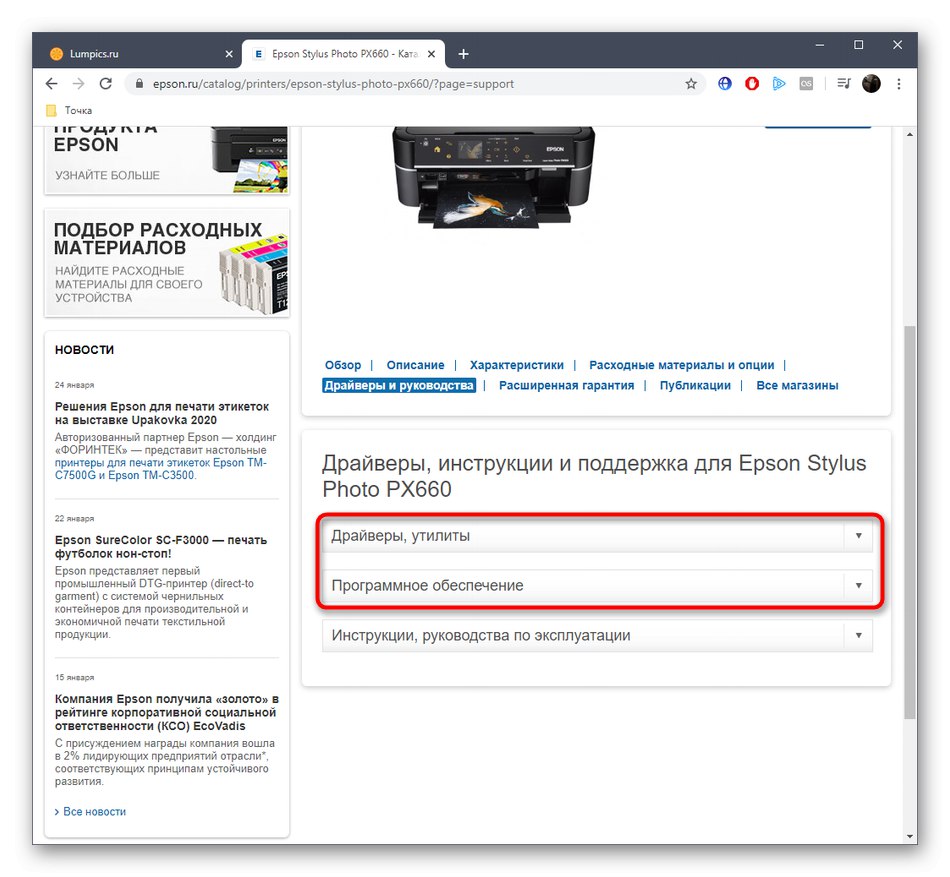
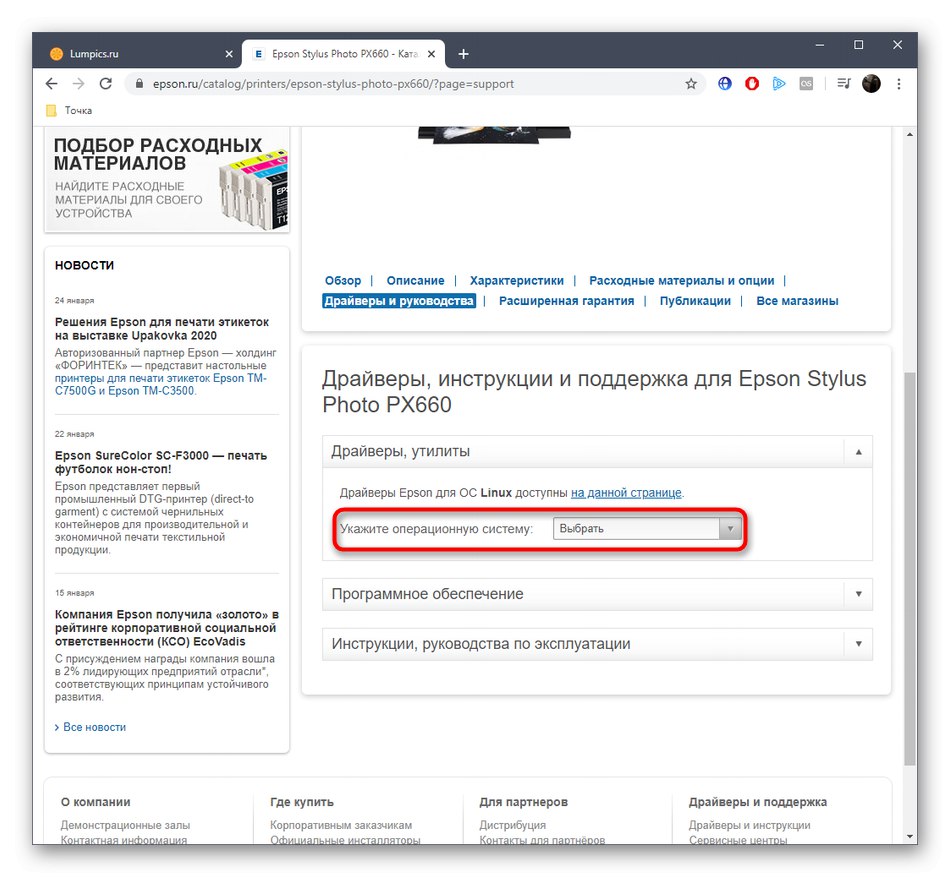
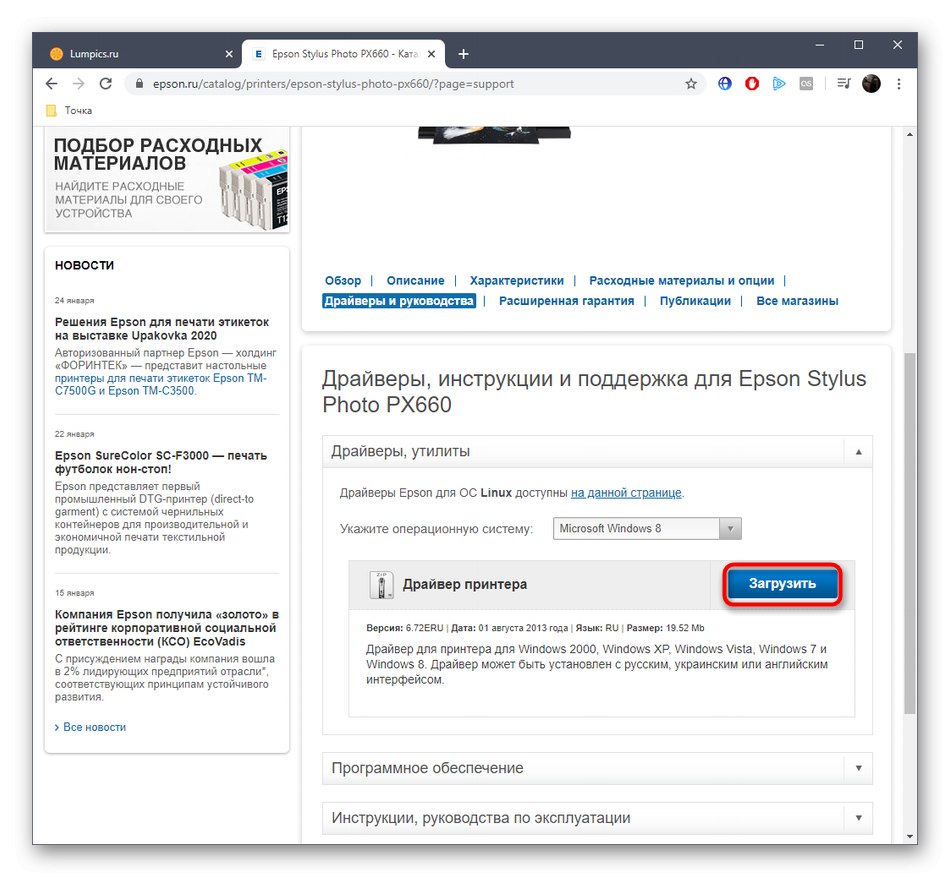
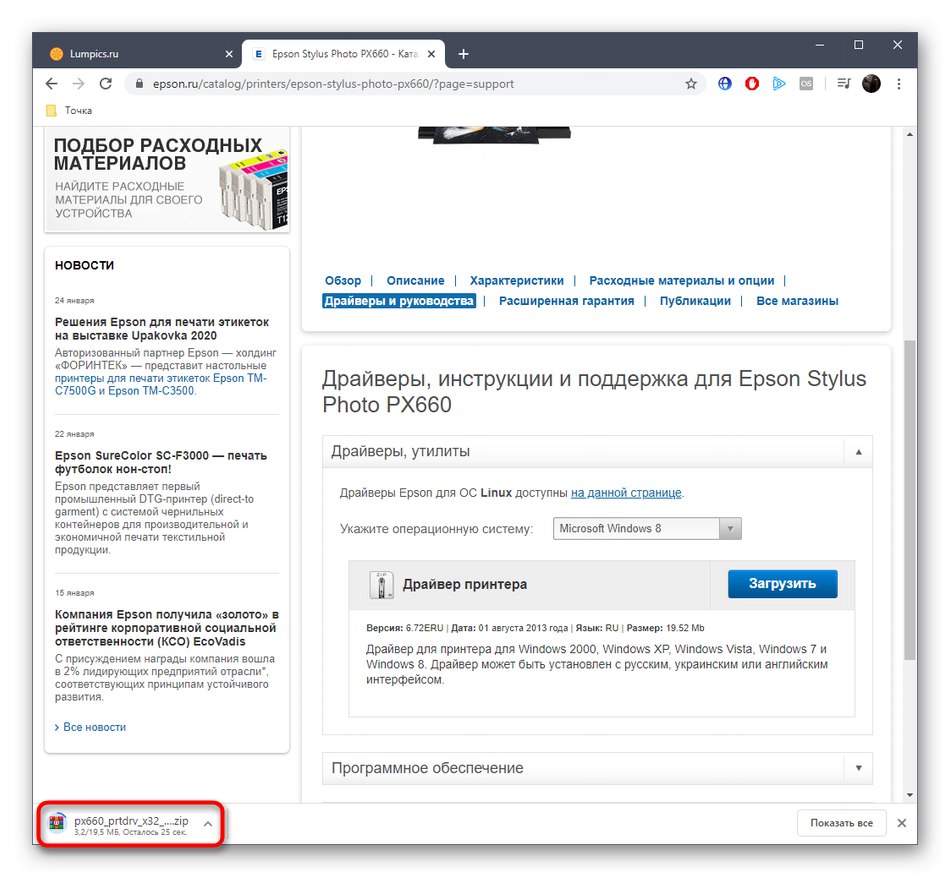
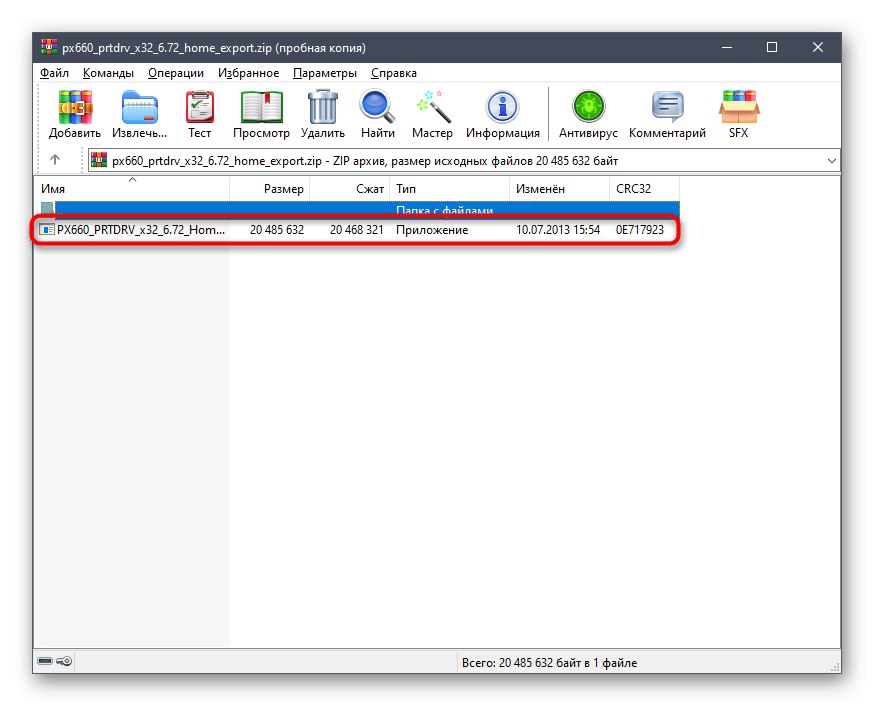
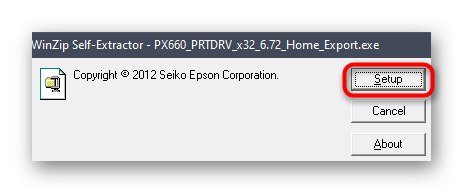
Jeśli zaraz po instalacji drukarka pojawi się na odpowiedniej liście i można ją wybrać do drukowania, ale sam wydruk się nie rozpoczyna, podłącz ponownie urządzenie do komputera lub po prostu uruchom je ponownie, aby wszystkie zmiany odniosły skutek.
Metoda 2: Narzędzie od programistów
Jeśli z jakiegoś powodu poprzednia opcja Ci nie odpowiadała, radzimy zwrócić uwagę na zastrzeżone narzędzie firmy Epson. Działa dobrze ze wszystkimi obsługiwanymi modelami i umożliwia automatyczne wyszukiwanie zgodnych sterowników. Użytkownik musi tylko pobrać, zainstalować i aktywować proces wyszukiwania aktualizacji, co dzieje się tak:
Przejdź do pobrania Epson Software Updater z oficjalnej strony internetowej
- Przejdź do strony Epson Software Updater i kliknij dedykowany przycisk, aby pobrać tę aplikację.
- Po zakończeniu pobierania uruchom wynikowy plik wykonywalny.
- W kreatorze instalacji potwierdź umowę licencyjną, umieszczając znacznik potwierdzający i kliknij "OK" aby przejść do następnego kroku.
- Poczekaj na zakończenie instalacji tego narzędzia.
- Po uruchomieniu Epson Software Updater na liście urządzeń wybierz własne, ale pamiętaj, że sama drukarka pojawi się na tej liście dopiero po podłączeniu do komputera i uruchomieniu.
- Zaznacz pola znalezione sterownik i dodatkowe oprogramowanie, które chcesz zainstalować, a następnie kliknij aktywny przycisk "Zainstalować".
- Aby rozpocząć instalację sterowników, konieczne będzie ponowne potwierdzenie warunków umowy licencyjnej.
- W następnym oknie, które się pojawi, kliknij "Początek".
- Poczekaj na zakończenie instalacji i kliknij przycisk "Koniec"aby wyjść z Epson Software Updater.
- Zostaniesz powiadomiony, że urządzenie jest gotowe do użycia.
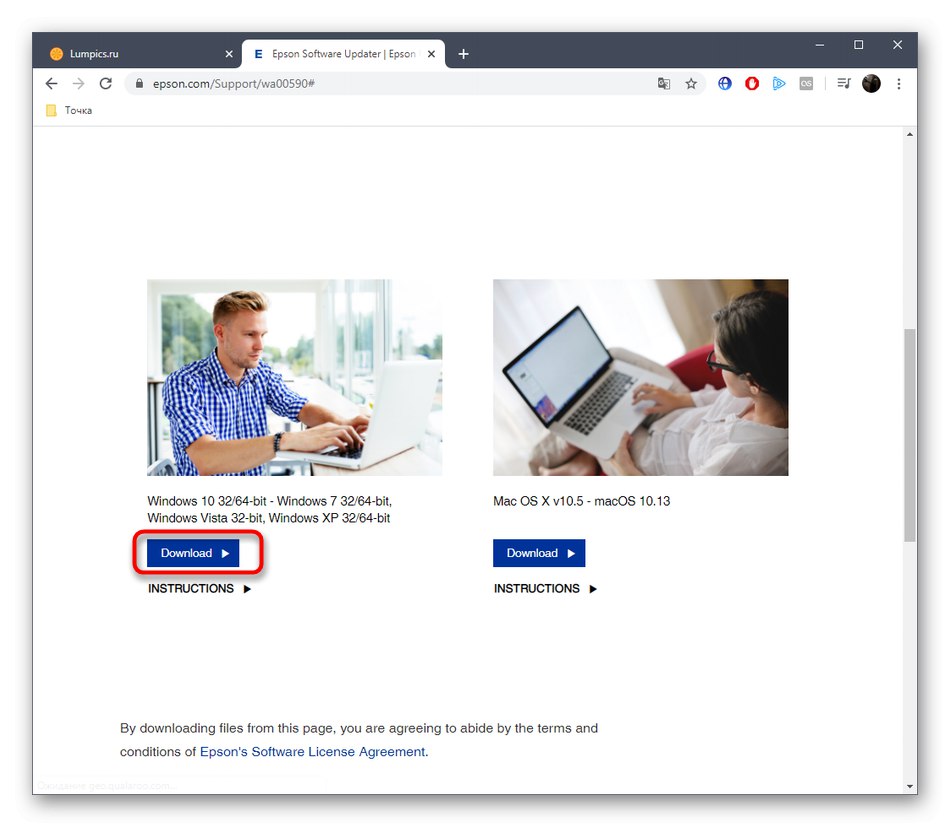

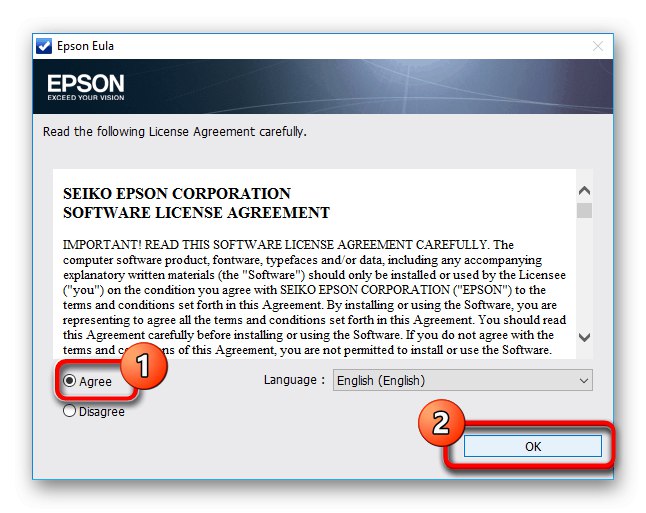
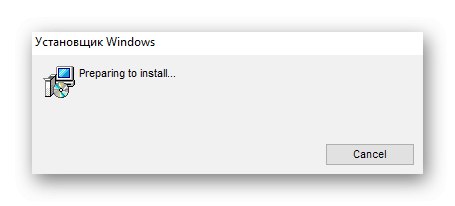
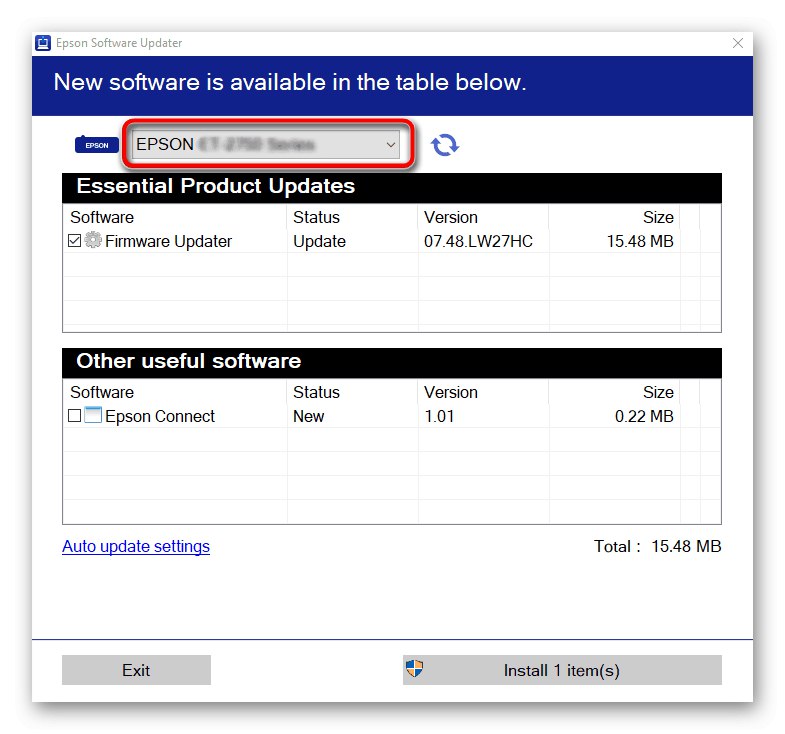
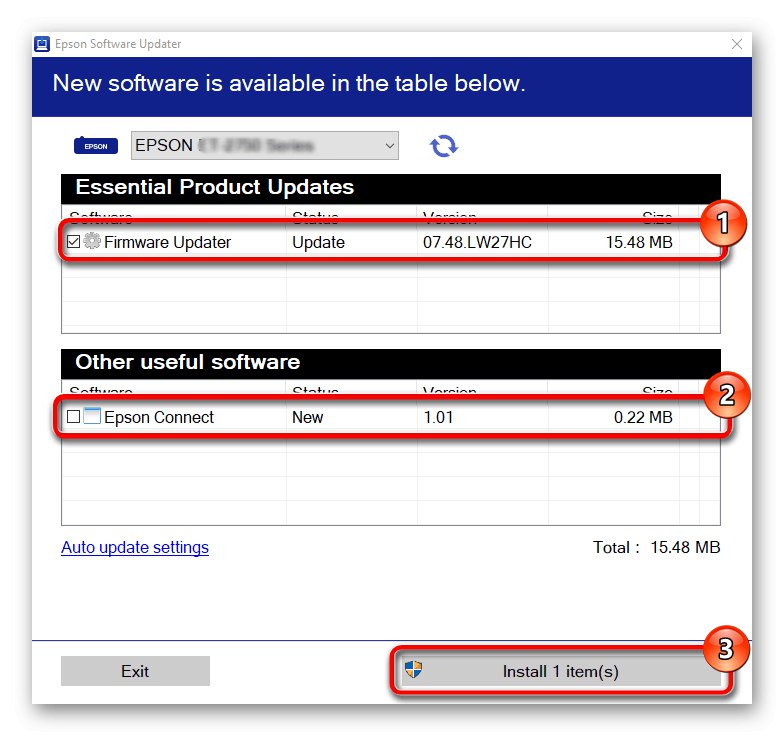
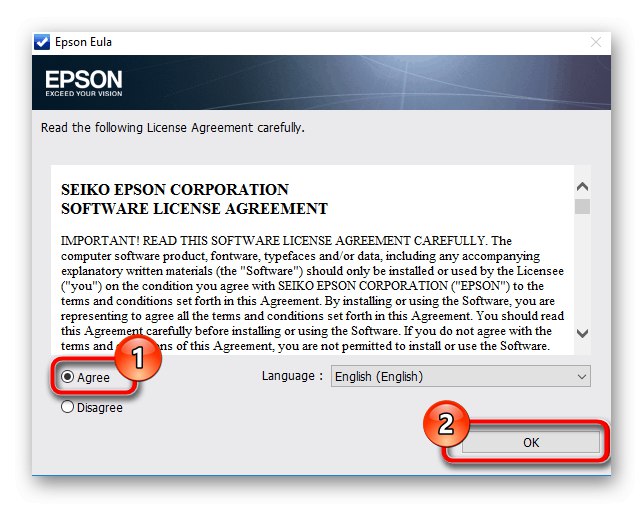
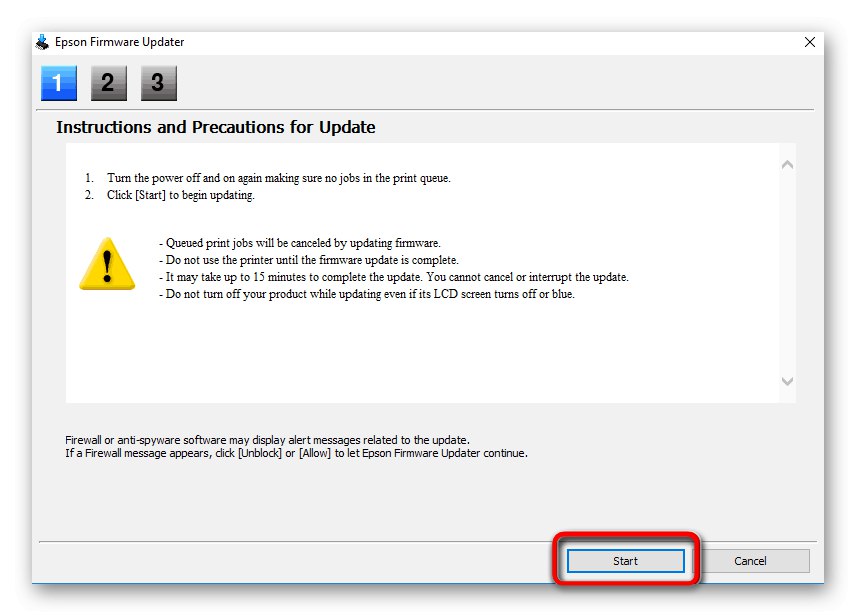

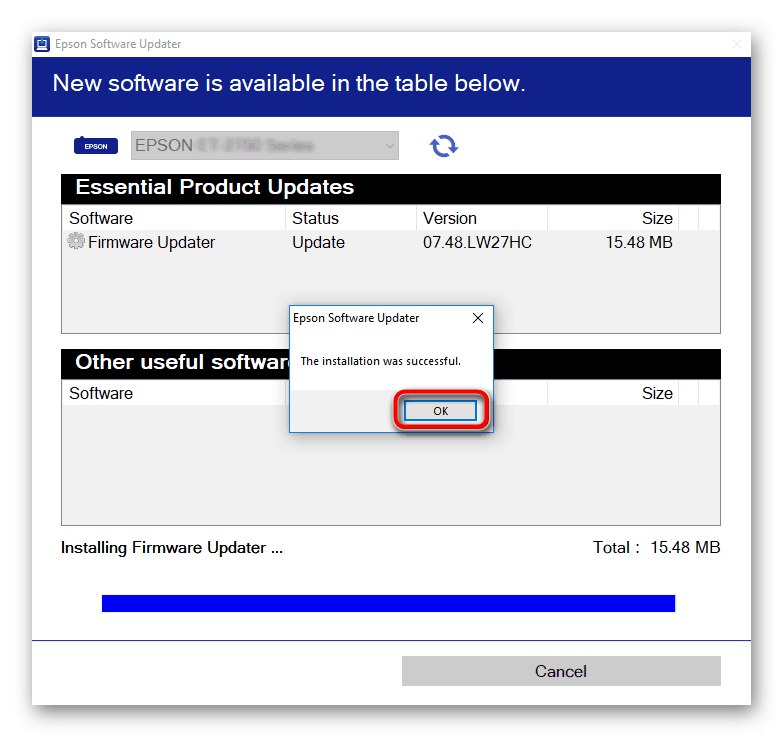
Metoda 3: Programy pomocnicze
Istnieją rozwiązania od zewnętrznych programistów, które działają na podobnej zasadzie jak powyższe narzędzie, ale ich funkcja jest w prawidłowej interakcji z większością znanych komponentów i urządzeń peryferyjnych, w tym z Epson Stylus Photo PX660. Aby wybrać taki program, radzimy zapoznać się z osobną recenzją na naszej stronie internetowej, klikając poniższy link.
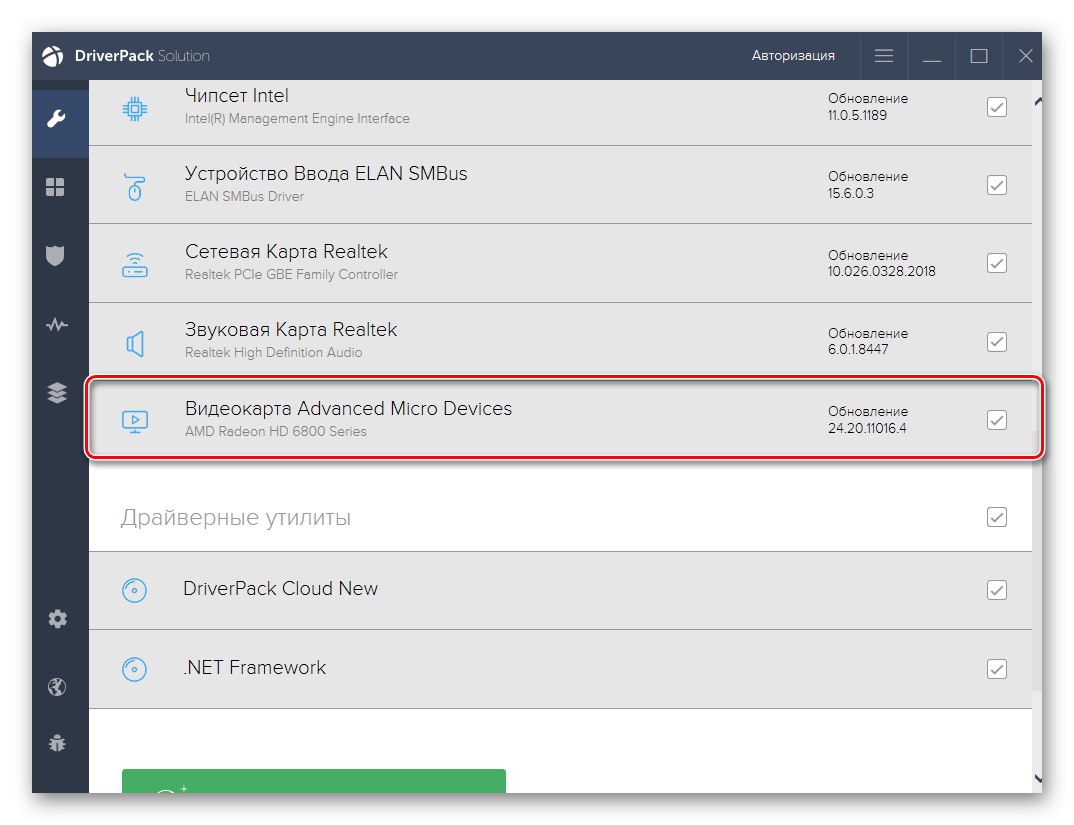
Więcej szczegółów: Najlepsze oprogramowanie do instalacji sterowników
Po pobraniu takiego oprogramowania należy podłączyć drukarkę do komputera, aby została rozpoznana podczas skanowania. W rezultacie otrzymasz listę urządzeń, dla których możesz zaktualizować sterowniki. Wyszukaj tam Epson Stylus Photo PX660 i pobierz potrzebne pliki. Jeśli po raz pierwszy zetkniesz się z pracą w takim oprogramowaniu, radzimy skorzystać z poradnika omówionego na przykładzie Rozwiązanie DriverPack... Uważaj to za uniwersalne, ponieważ prawie wszystkie takie programy działają w podobny sposób.
Więcej szczegółów: Instalowanie sterowników za pośrednictwem rozwiązania DriverPack
Metoda 4: ID oprogramowania drukarki
Unikalny identyfikator oprogramowania urządzenia drukującego można określić za pomocą menu Menedżera urządzeń w systemie Windows. Powinien pojawić się tam zaraz po podłączeniu drukarki do komputera. W przypadku Epson Stylus Photo PX660 ten kod wygląda następująco:
USBPRINTEPSONEpson_Stylus_Ph6033
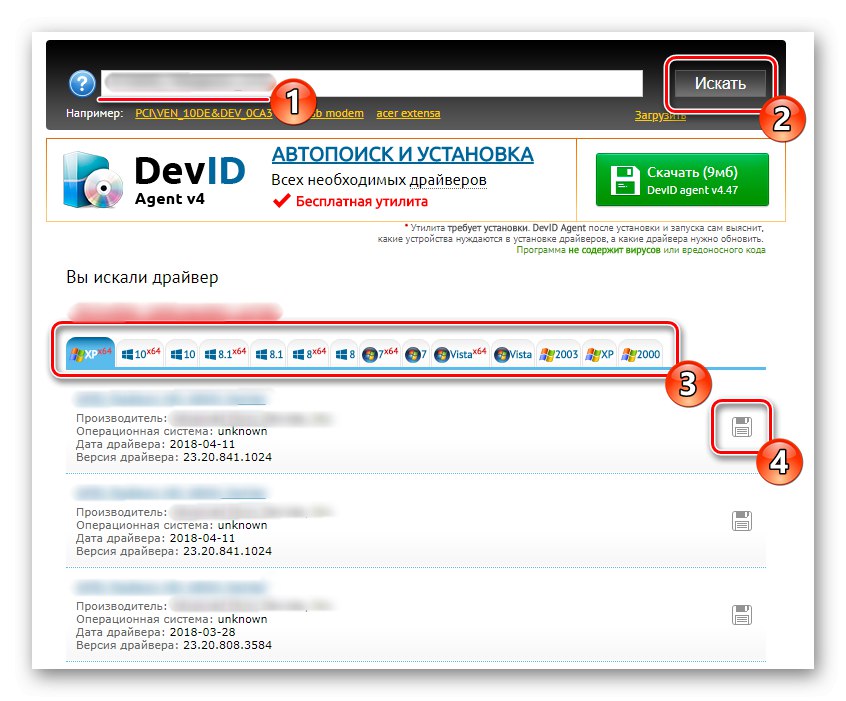
A teraz zajmijmy się tematem wykorzystania tego identyfikatora do rozwiązania postawionego dzisiaj problemu. Można go wprowadzić do wyszukiwania na specjalnych stronach, które są przeznaczone do pobierania odpowiednich sterowników znalezionych za pomocą identyfikatora programu. Takich usług internetowych jest ogromna liczba, ao najpopularniejszych z nich możesz dowiedzieć się z naszego drugiego artykułu poniżej.
Więcej szczegółów: Jak znaleźć kierowcę według identyfikatora
Metoda 5: Standardowe narzędzie systemu Windows
Ostateczna metoda dla dzisiejszych materiałów jest związana ze standardowym narzędziem Windows, które umożliwia ręczną instalację oprogramowania dla drukarki Epson Stylus Photo PX660. Niestety sterownika dla tego konkretnego modelu nie można załadować za pomocą wbudowanego narzędzia, jednak istnieje w pełni kompatybilne oprogramowanie, które również będzie działać. Radzimy korzystać z tej metody tylko wtedy, gdy poprzednie opcje Ci nie odpowiadają, ponieważ nie gwarantuje się pełnej poprawności urządzenia.
- Odkryć "Początek" i przejdź do menu „Opcje”klikając ikonę koła zębatego.
- Tutaj kliknij kafelek "Urządzenia".
- W tym menu przejdź do kategorii „Drukarki i skanery”.
- Rozpocznij operację dodawania sprzętu.
- Kiedy pojawi się napis Drukarki, której szukam, nie ma na liście kliknij na nią iw oknie, które zostanie otwarte, wybierz ręczny tryb instalacji sterownika.
- Możesz zmienić port drukarki. Pozostaw wartość w stanie domyślnym, jeśli nie masz pewności, którą wybrać.
- Pod tabelą, która się pojawi, kliknij przycisk rozpoczynający aktualizację.
- Gdy zostanie wyświetlona nowa lista urządzeń, wybierz markę i model Stylus Photo RX630 (M).
- Pozostaw nazwę jako domyślną lub zmień ją w razie potrzeby.
- Zaczekaj na zakończenie instalacji.
- Następnie możesz skonfigurować udostępnianie, jeśli drukarka jest używana przez innych członków sieci lokalnej.
- Zostaniesz powiadomiony, że Epson Stylus Photo PX660 został pomyślnie zainstalowany. Rozpocznij drukowanie strony testowej i zaznacz pole „Użyj tej drukarki jako domyślnej”jeśli chcesz go przypisać jako taki.
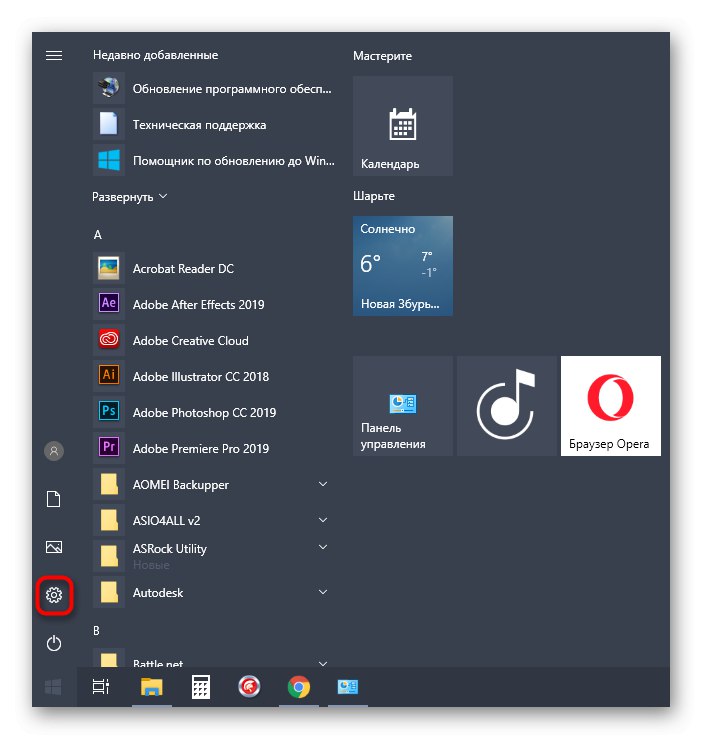
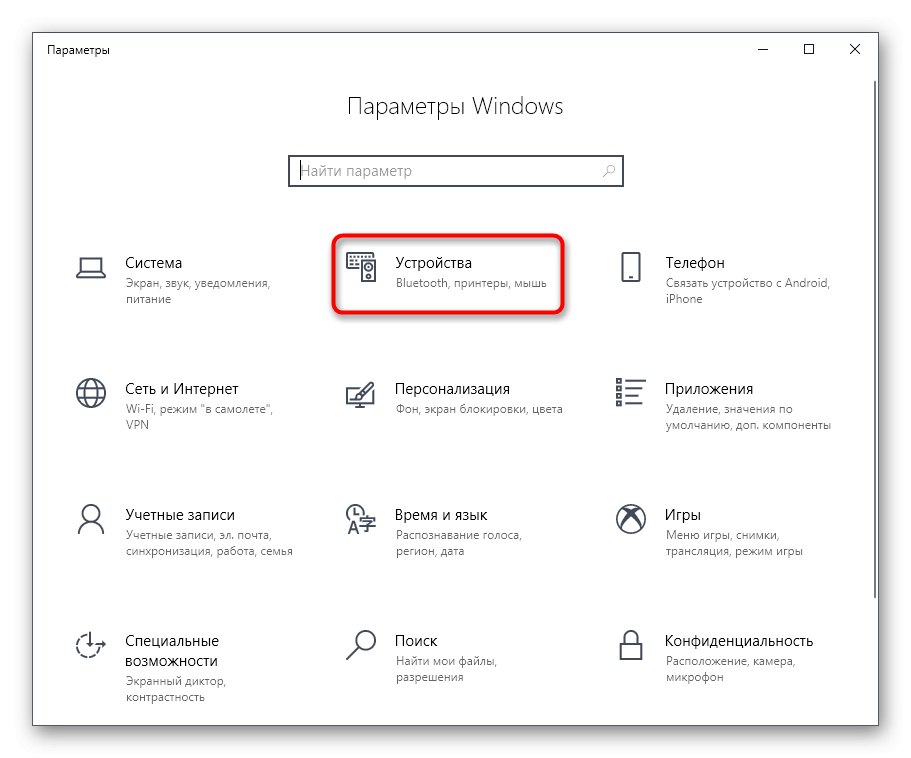
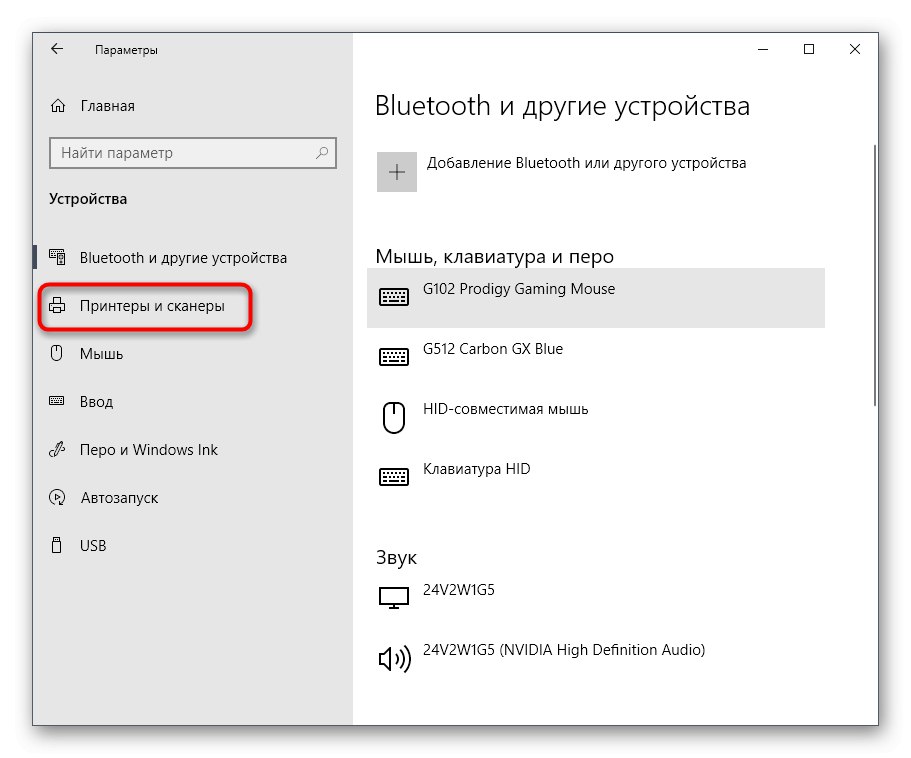
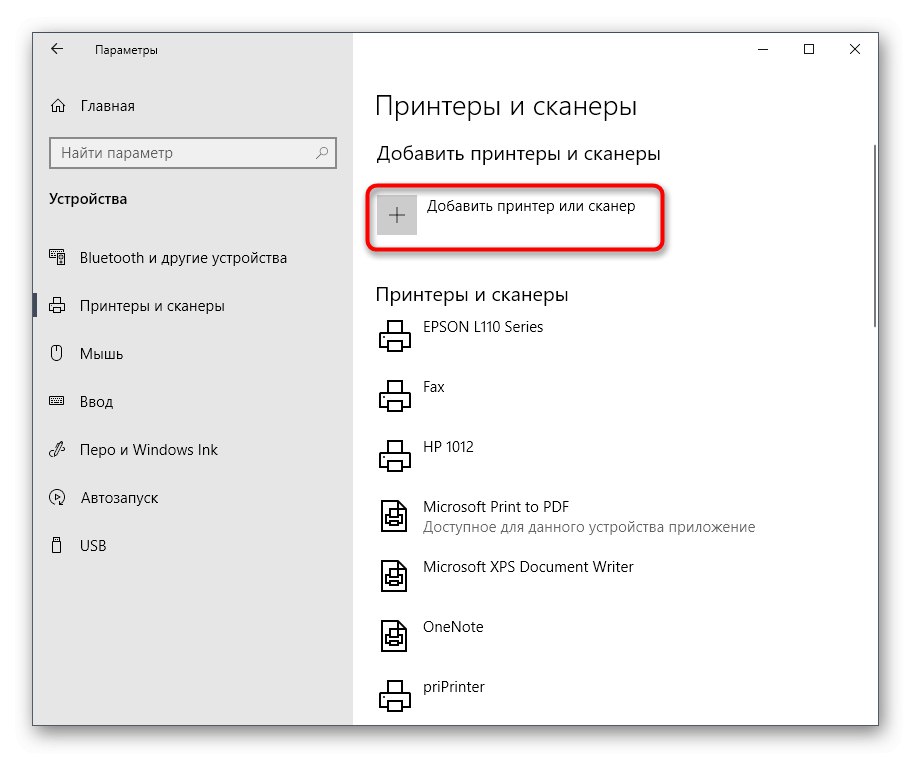
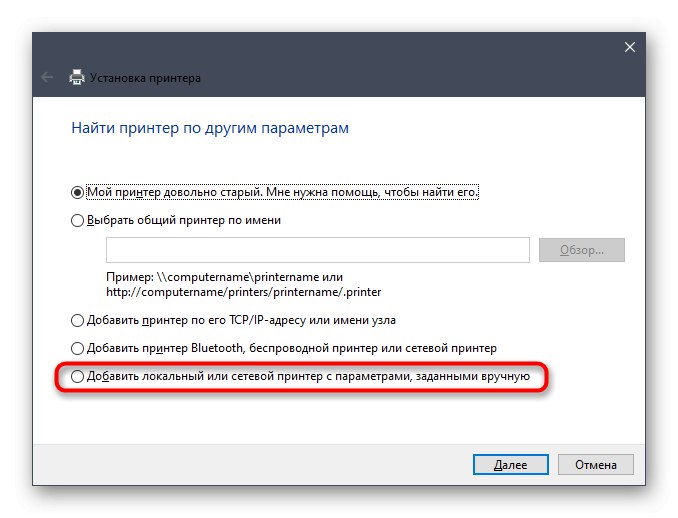
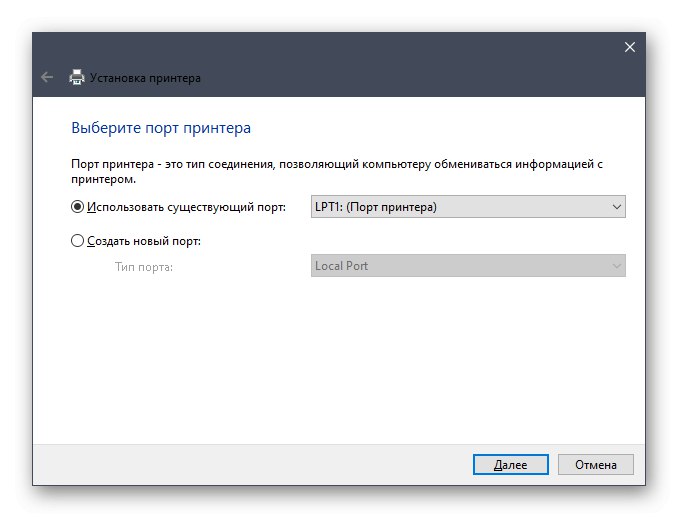
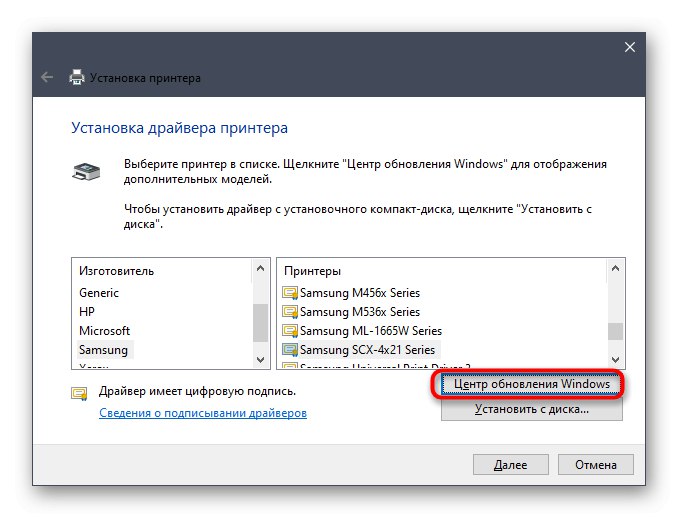
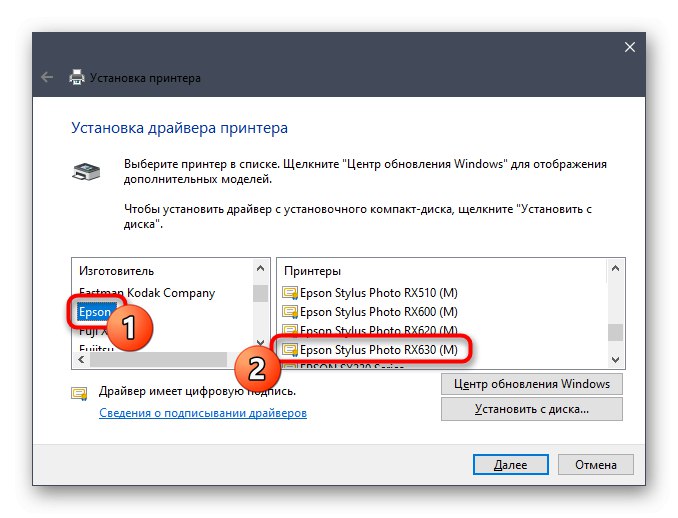
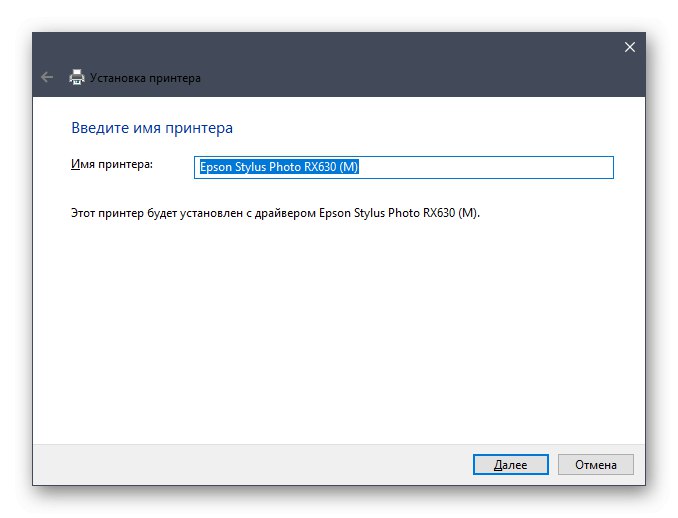
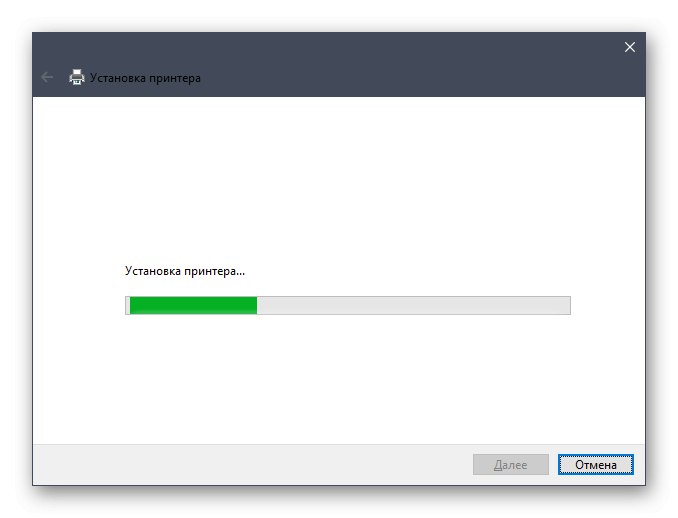
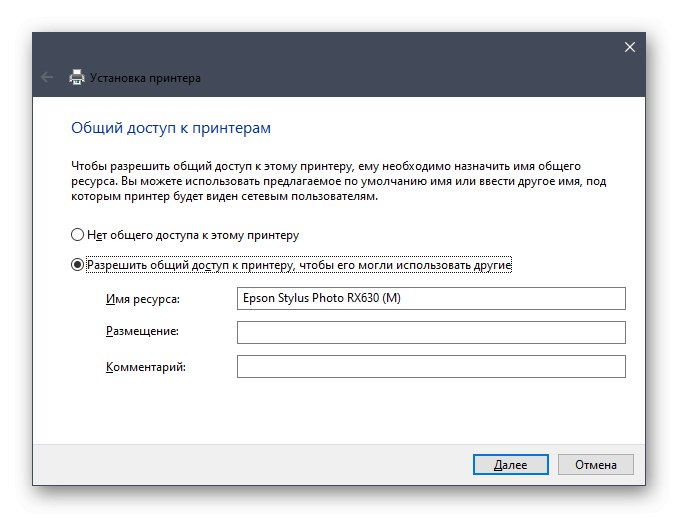

Zwróć uwagę, że standardowe narzędzie systemu Windows instaluje tylko sterownik wymagany do drukowania i skanowania. Jeśli chcesz uzyskać dodatkowe markowe oprogramowanie z interfejsem graficznym, skorzystaj z zaleceń Metoda 1.
Jak widać, istnieje aż pięć metod instalacji sterowników do drukarki Epson Stylus Photo PX660. Wszystko, co musisz zrobić, to określić, który z nich jest odpowiedni dla Ciebie, a następnie przejść do wdrożenia zgodnie z podanymi instrukcjami.